|
|
Seçilen klipleri veya klasörleri sil |
||
|
veya
|
|||
| + |
Sanal kaydırıcı (sayı alanları) |
||
|
|
(kısa basın) Odaklanan paneli tam pencereye genişlet |
||
|
|
(uzun basın) Sağ tıklama menüsünü aç |
||
|
|
Uygulamayı veya yüzer pencereyi tam ekran yap |
||
|
|
Tümünü seç |
||
|
|
Seçilen öğeleri kopyala |
||
|
|
Seçilen öğelerin kopyasını oluştur |
||
|
|
… |
||
|
|
(panel adına tıklayın) Yüzer panel |
||
|
|
Çevreye bağlı olarak yeni bir proje veya komut dosyası oluştur |
||
|
|
Çevreye bağlı olarak bir proje veya komut dosyası aç |
||
|
|
Uygulamadan çık |
||
|
|
Çevreye bağlı olarak mevcut projeyi veya komut dosyasını kaydet |
||
|
|
Mevcut bölmedeki sekmeler arasında geçiş yap. Odak, Komut Dosyası Düzenleyicisi'nin giriş bölmesinde ise, bunun işe yaramayacağını unutmayın |
||
|
|
Pano içeriğini yapıştır |
||
|
|
Çevreye bağlı olarak mevcut projeyi veya komut dosyasını kapat |
||
|
|
Seçilen öğeleri kes |
||
|
|
Son eylemi geri al |
||
|
|
Mevcut sekmeyi kapat |
||
|
|
… |
||
|
|
Tercihler iletişim kutusunu aç |
||
|
|
… |
||
|
|
Hiçbir şey seçme |
||
|
|
Sonraki bölmeye git |
||
|
|
Sonraki sekme git |
||
|
|
Önceki sekmeye git |
||
|
|
Çevreye bağlı olarak mevcut projeyi veya komut dosyasını kaydedin ve adı belirtin (Farklı Kaydet) |
||
|
|
Son eylemi tekrar yap |
||
|
|
Önceki bölüme git |
Reklam
|
|
Uzaklaştır |
||
|
|
Yakınlaştır |
||
|
|
Alfa |
||
|
|
Mavi |
||
|
|
Jilet seçili |
||
|
|
Kırpma uyarısı |
||
|
|
Sonuna git |
||
|
|
Sığdıracak kadar yakınlaştır |
||
|
|
Yürütme ön belleğini temizle |
||
|
|
Yeşil |
||
|
|
Dolduracak kadar yakınlaştır |
||
|
|
Başlangıca git |
||
|
|
Giriş noktasını işaretle |
||
|
|
Geriye doğru yürüt |
||
|
|
Duraklat |
||
|
|
İleriye doğru oynat |
||
|
|
Geriye çerçeve |
||
|
|
Çıkış noktasını işaretle |
||
|
|
Sonraki katman |
||
|
|
Önceki katman |
||
|
|
Yer paylaşımlarını göster |
||
|
|
Kırmızı |
||
|
|
A / B girişlerini değiştir |
||
|
|
İleriye çerçeve |
||
|
|
Sürüm seçiciyi görüntüle |
||
|
|
Temizle |
||
|
|
Luma |
||
Reklam |
|||
|
|
Seçilen klibin sürümünü düşür |
||
|
|
Giriş noktasını temizle |
||
|
|
Çıkış noktasını temizle |
||
|
|
Önceki etiket |
||
|
|
Sonraki etiket |
||
|
|
Giriş / Çıkış noktalarını temizle |
||
|
|
Seçilen klibin sürümünü artır |
||
|
|
Zaman Çizelgesi Düzenleyicisi'ni göster |
||
|
|
Tam ekran |
||
|
|
Renk seçici (tek piksel) |
||
|
|
Örneklenen piksellerin seçimini kaldır |
||
|
|
Mevcut projeyi kaydet |
||
|
|
Oynatma kafası altındakilerin tümünü kırp |
||
|
|
Giriş noktasına git |
||
|
|
Geriye atla |
||
|
|
Çıkış noktasına git |
||
|
|
İleri atla |
||
|
|
Minimum sürümüne git |
||
|
|
Maksimum sürüme git |
||
|
|
Gerçek boyuta yakınlaştır |
||
|
|
Yarım boya yakınlaştır |
||
|
|
Tam kalite 1: 1 |
||
|
|
Renk seçici (piksel bölgesi) |
||
|
|
Piksel boyutunu yoksay |
||
|
|
Mevcut projeyi kaydedin ve adı belirtin (Farklı Kaydet) |
||
|
|
Seçili çekimleri sola sürükle |
||
|
|
Seçili çekimleri sağa sürükle |
||
|
|
A giriş arabelleğinde göster |
||
|
|
B giriş arabelleğinde göster |
||
|
|
Sürüklenen çekimi dalgalandır ve çoğalt |
||
|
|
Sürüklenen çekimi kopyala |
||
|
|
Seçilen çekimi / çekimleri etkinleştir veya devre dışı bırak |
||
|
|
Sonraki düzenleme |
||
|
+ sonra |
Çekimi sürüklerken Dalgalanma modunu etkinleştir |
||
|
|
Kayma Klipsi ve Kaydırma Klipsi araçları arasında geçiş yap |
||
|
|
Oynatma kafası süresini düzenle |
||
|
|
Oynatma önbelleğini temizle |
||
|
|
Tüm Comp konteynerlerini işle |
||
|
|
Seçili Comp konteynerlerini işle |
||
|
Bağlı tüm parçalar dahil olmak üzere bir klip seç |
|||
|
|
Kaynak Görüntüleyicinin içeriğini mevcut çekimlerin üzerine geçerli oynatma kafası konumundaki zaman çizelgesine ekleyin. |
||
|
|
Kaynak Görüntüleyicinin içeriğini mevcut oynatma kafası konumundaki zaman çizelgesine yerleştirin ve değişikliği gerçekleştirmek için akıştaki mevcut çekimleri dalgalandırın |
||
|
|
(sayısal tuş takımında) Çekimler arasındaki seçimi değiştir |
||
|
|
Mevcut taşıma araçları arasında dolaş: Çoklu, Taşı / Döşeme ve Seç |
||
|
|
Mevcut düzenleme araçları arasında dolaş: Dalgalanma, Yuvarlama ve Yeniden Deneme |
||
|
|
Mevcut razor araçları arasındaki döngü: Razor, Razor All ve Join |
||
|
|
Klibi işaretle |
||
|
|
Önceki düzenleme |
||
|
|
Sürüm seçiciyi görüntüle |
||
|
|
Mevcut seçim araçları arasında dolaş |
||
|
|
(klibi sürükleyin) Klipleri sürüklerken geçişe yaslamayı devre dışı bırak |
||
|
|
Seçili çekimleri yukarı sürükle, üstünde bulunan kliplerin üzerine yaz |
||
|
|
Seçili çekimleri aşağı sürükle, altında bulunan kliplerin üzerine yaz |
||
|
|
Seçili iz öğeleri için meta veriyi göster |
||
|
|
Seçili çekimin sürümünü düşür |
||
|
|
Bağlı izleri göz ardı ederek bir klip seç (örneğin, yalnızca ses) |
||
|
|
Seçilen çekimin sürümünü yükselt |
||
|
|
(sayısal tuş takımındaki oklar) Boşluk bulunan seçili atış (lar) seçildi |
||
|
|
Tüm çekimleri seç |
||
|
|
Dosyaları içe aktar |
||
|
|
Seçili çekimi Görüntüleyicide aç |
||
|
|
Seçilen iki çekim arasına bir çözünme ekle |
||
|
|
Seçili çekimleri Görüntüleyicide seçilen artırım miktarı kadar sola sürükle |
||
|
|
Seçili çekimleri Görüntüleyicide seçilen artırım miktarı kadar sağa sürükle |
||
|
|
Dalgalanma silme |
||
|
|
Seçimi işaretle |
||
|
|
Çekimleri yeniden adlandır |
||
|
|
İzde tümünü seç |
||
|
|
Min sürüme git |
||
|
|
Maks sürüme git |
||
|
|
Seçilen görüntüyü yeni bir Görüntüleyicide aç |
||
|
|
Tüm çekimlerin seçimini kaldır |
||
|
|
Dışa Aktar iletişim kutusunu aç |
||
|
|
Klasörleri içe aktar |
||
|
sonra |
Sol tıklamalar arasındaki tüm klipleri seç |
||
|
|
Seçim sırasında bağlı parçaları yoksay |
||
|
|
EDL, XML veya AAF al |
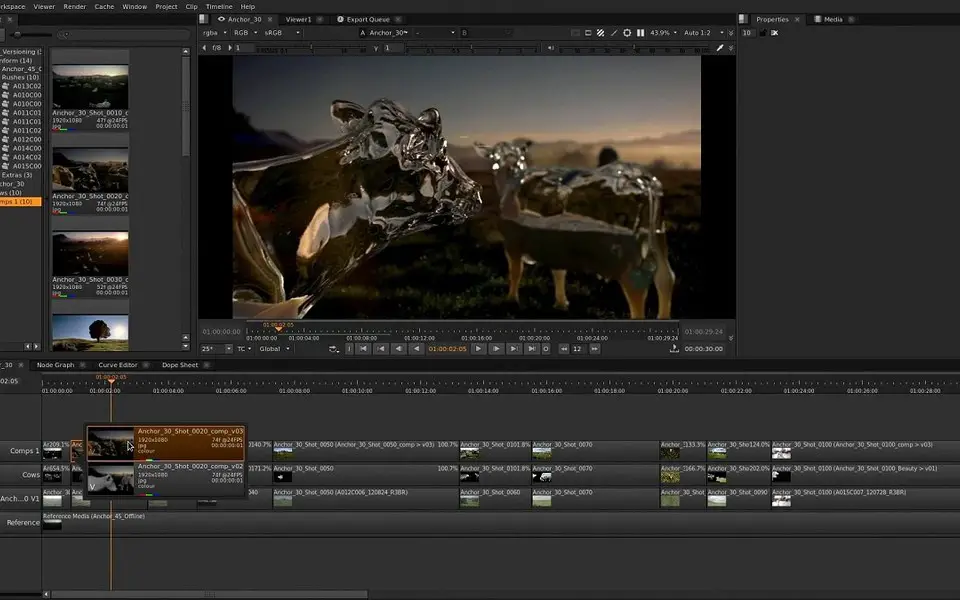
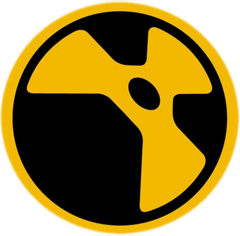




En sevdiğiniz Nuke kısayol tuşları hangisi? Bu program hakkında bildiğiniz faydalı bir ipucu var mı? Aşağıda diğer ziyaretçilerle paylaşabilirsiniz.
1094052 2
491185 62
408096 1
354819 54
299850 4
271385 4
20 saat önce Güncellendi!
20 saat önce Güncellendi!
20 saat önce
23 saat önce Güncellendi!
2 gün önce
2 gün önce
En son yazılar
Masaüstü Telegram'ın sayacını onarın
Windows 11'in ne kadar açık kaldığını görün
Google'da "sahte saydam resimlerden" kurtulmanın yolu